Wie mache ich einen Screenshot auf meinem Oppo-Handy?
Einleitung
Oppo-Handys sind heutzutage sehr beliebt und bieten viele nützliche Funktionen. Eine davon ist die Möglichkeit, Screenshots aufzunehmen. Aber wie macht man eigentlich einen Screenshot auf einem Oppo-Handy? In diesem Artikel werde ich Ihnen Schritt für Schritt erklären, wie Sie auf Ihrem Oppo-Handy einen Screenshot machen können.
Schritt 1: Die Tastenkombination
Der einfachste Weg, um einen Screenshot auf Ihrem Oppo-Handy zu machen, ist die Verwendung einer Tastenkombination. Drücken und halten Sie dazu gleichzeitig die Ein- / Aus-Taste und die Leiser-Taste. Die Ein- / Aus-Taste befindet sich normalerweise an der rechten Seite Ihres Handys und die Leiser-Taste an der linken Seite. Halten Sie die Tasten für einige Sekunden gedrückt, bis Sie ein Klicken oder einen Blitz hören oder sehen. Dies bedeutet, dass der Screenshot erfolgreich aufgenommen wurde.
Schritt 2: Die Gestensteuerung
Eine weitere Möglichkeit, einen Screenshot auf Ihrem Oppo-Handy zu machen, ist die Verwendung der Gestensteuerung. Dazu müssen Sie zuerst die Funktion aktivieren, indem Sie auf „Einstellungen“ gehen und dann auf „Gestensteuerung“. Aktivieren Sie die Option „Screenshot-Geste“ und Sie können nun einen Screenshot machen, indem Sie mit drei Fingern gleichzeitig auf den Bildschirm tippen und nach unten ziehen.
Schritt 3: Die Sprachsteuerung
Wenn Sie Ihre Hände gerade nicht frei haben, können Sie auch die Sprachsteuerung verwenden, um einen Screenshot aufzunehmen. Öffnen Sie dazu die Google Assistant-App, indem Sie die Home-Taste gedrückt halten oder „Ok Google“ sagen. Sagen Sie dann einfach „Mach einen Screenshot“ und der Screenshot wird automatisch aufgenommen.
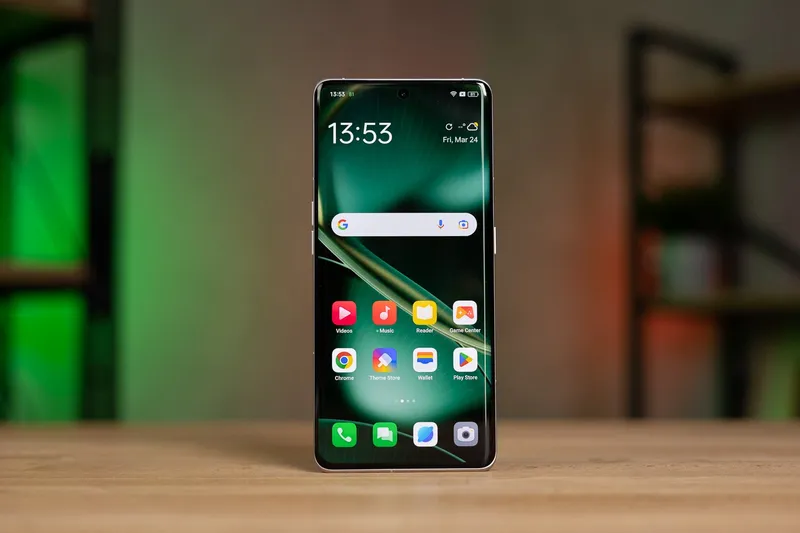
Schritt 4: Der Screenshot-Button
Eine weitere Möglichkeit, einen Screenshot zu machen, ist die Verwendung des Screenshot-Buttons. Dieser befindet sich normalerweise in der Schnellzugriffsleiste, die Sie öffnen können, indem Sie von oben nach unten über den Bildschirm wischen. Drücken Sie einfach auf den Screenshot-Button und der Screenshot wird automatisch aufgenommen.
Zusammenfassung
Sie haben nun mehrere Möglichkeiten gelernt, wie Sie auf Ihrem Oppo-Handy einen Screenshot machen können. Ob durch eine Tastenkombination, Gestensteuerung, Sprachsteuerung oder den Screenshot-Button, es gibt immer eine passende Methode für jede Situation. Probieren Sie sie alle aus und finden Sie heraus, welche Methode am besten für Sie funktioniert.
Wie Sie sehen können, ist es ganz einfach, einen Screenshot auf Ihrem Oppo-Handy zu machen. Mit diesen Tipps können Sie ganz einfach Ihre Bildschirminhalte speichern und teilen. Vielleicht möchten Sie auch Ihre Freunde und Familie über diese nützliche Funktion informieren, damit auch sie wissen, wie sie einen Screenshot auf ihrem Oppo-Handy machen können.
Ich hoffe, dieser Artikel hat Ihnen geholfen und Sie können nun mühelos Screenshots auf Ihrem Oppo-Handy machen. Vielen Dank fürs Lesen und bis zum nächsten Mal!
Fazit
In diesem Artikel haben wir gelernt, wie man auf einem Oppo-Handy einen Screenshot macht. Wir haben verschiedene Methoden kennengelernt, wie die Tastenkombination, Gestensteuerung, Sprachsteuerung und den Screenshot-Button. Jetzt können Sie Ihren Freunden und Familie zeigen, wie einfach es ist, einen Screenshot auf einem Oppo-Handy zu machen. Vielen Dank fürs Lesen und viel Spaß beim Ausprobieren!